在Visual FoxPro(简称VF)9.0这一经典的数据库管理系统中,设置默认工作目录是一项重要的配置任务。这一设置能够显著提高用户在日常操作中的效率,特别是在频繁存取文件时。本文将详细介绍如何在VF 9.0中设置默认工作目录,包括操作步骤、注意事项及实际应用场景,旨在帮助用户更好地掌握这一功能。
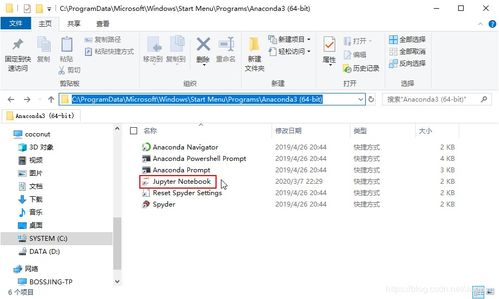
在使用VF 9.0进行项目开发时,我们经常需要创建、读取、编辑和保存各类文件,如程序文件、表单文件、报表文件以及数据库文件等。如果每次操作都需要手动定位到文件所在的目录,不仅会耗费大量时间,还会降低工作效率。通过设置默认工作目录,我们可以让VF 9.0在创建和存取新文件时自动定位到这个目录,从而极大地简化操作流程。

1. 打开“选项”对话框

首先,我们需要打开VF 9.0的“选项”对话框。这可以通过在菜单栏中选择“工具”->“选项”来完成。在弹出的“选项”对话框中,我们可以看到多个选项卡,这些选项卡提供了丰富的系统环境配置选项。

2. 选择“文件位置”选项卡
在“选项”对话框中,我们需要找到并点击“文件位置”选项卡。这个选项卡包含了关于文件位置的各种设置,包括默认目录、表单文件目录、报表文件目录等。
3. 定位并修改默认目录
在“文件位置”选项卡的列表中,选择“默认目录”。然后,点击右侧的“修改”按钮,这会弹出“更改文件位置”对话框。在这个对话框中,我们可以定位到希望设置为默认目录的文件夹。例如,如果我们希望将上节课建立的目录(如E:\myvfp)设为默认目录,就可以在“更改文件位置”对话框中找到并选择这个目录。
4. 确认并设置为默认值
在选择好默认目录后,点击“确定”按钮返回“选项”对话框。此时,我们可以看到列表中的“默认目录”已经更新为我们选择的目录。接下来,点击对话框下方的“设置为默认值”按钮,这个操作会将当前的设置写入Windows注册表,确保在下次启动VF 9.0时,这些设置依然有效。最后,点击“确定”按钮关闭“选项”对话框,完成设置。
除了通过“选项”对话框进行设置外,我们还可以使用VF 9.0提供的SET命令来完成同样的任务。SET命令是VF 9.0中一个非常强大的工具,它可以用来设置和控制程序的各种参数和属性。
要使用SET命令设置默认工作目录,我们只需在命令窗口中输入以下命令:
```vf
Set default to E:\myvfp
```
然后按回车键。这样,E:\myvfp就会被设置为默认工作目录。同样地,如果我们想将C:\Windows设置为默认目录,只需将命令中的路径替换为C:\Windows即可:
```vf
Set default to C:\Windows
```
设置默认工作目录在VF 9.0的实际应用中有着广泛的用途。以下是一些典型的应用场景:
项目开发:在项目开发过程中,我们通常会在一个固定的目录下创建和管理所有的项目文件。通过设置默认工作目录,我们可以快速访问和存取这些文件,从而提高开发效率。
数据管理:在数据管理任务中,我们经常需要导入、导出和编辑数据库文件。通过设置默认工作目录,我们可以轻松定位到数据库文件所在的目录,从而简化数据管理的操作流程。
备份和恢复:在进行数据备份和恢复时,我们通常需要访问备份文件所在的目录。通过设置默认工作目录,我们可以快速找到备份文件,提高备份和恢复的速度和准确性。
在设置默认工作目录时,有几点需要注意:
路径正确性:确保设置的路径是正确的,否则可能会导致文件无法找到或无法保存的问题。
权限问题:确保我们有足够的权限访问和修改设置的目录,否则可能会遇到权限错误的问题。
注册表写入:当点击“设置为默认值”按钮时,VF 9.0会将当前的设置写入Windows注册表。这意味着这些设置在将来启动VF 9.0时仍然有效。然而,这也意味着如果注册表出现问题或损坏,可能会导致这些设置丢失或无法恢复。因此,建议定期进行系统备份和注册表清理工作。
通过以上介绍,我们了解了如何在VF 9.0中设置默认工作目录,以及这一设置在实际应用中的重要性。通过设置默认工作目录,我们可以简化文件操作流程,提高工作效率。同时,我们也需要注意路径正确性、权限问题和注册表写入等潜在问题,以确保这一设置的稳定性和可靠性。希望这篇文章能够帮助您更好地掌握VF 9.0中的这一重要功能。
52.81M山地自行车模拟2
1.48MVIP播放器app
82.70MGesture汉化版
68.19M一秒语音包app
43.73M极限摩托车完整版
56.33M飞马影院追剧软件最新版
91.14M香香腐宅漫画app
11.99MOnlyu婚恋
8.15M我的家常菜谱
41.47M植物大战僵尸融合二创版高数带我飞
本站所有软件来自互联网,版权归原著所有。如有侵权,敬请来信告知 ,我们将及时删除。 琼ICP备2024021917号-18